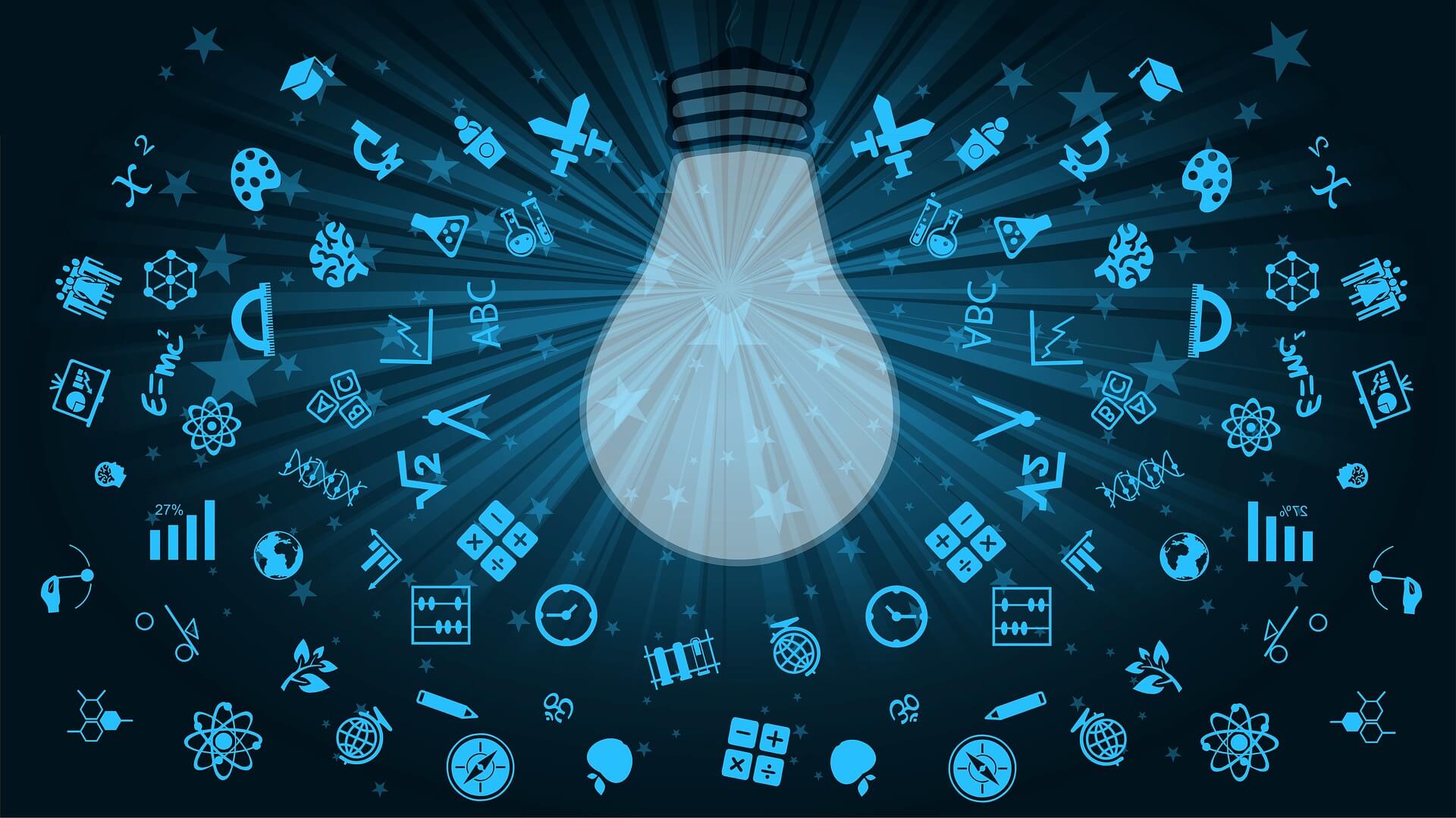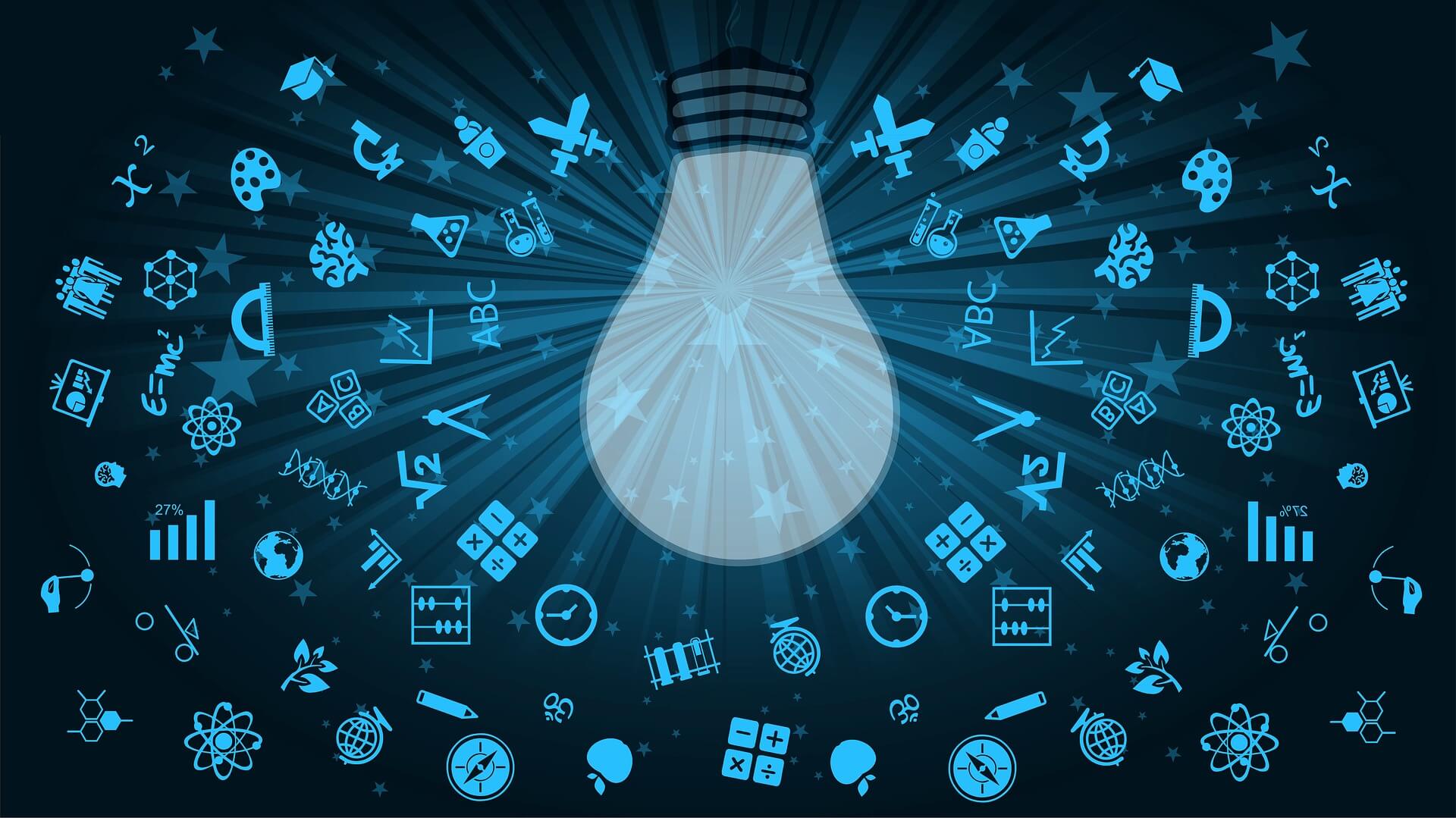Installierte Apps in Windows 8 belegen natürlich auch Speicherplatz. Wie viel Speicher jede einzelne App mit den dazugehörigen Daten auf der Festplatte verbraucht können Sie sich anzeigen lassen.
Sie öffnen mit der Tastenkombination ‚WinTast + I‚ die Charm-Bar mit den Einstellungen. Ganz unten in der Charm-Bar klicken Sie auf den Menüeintrag ‚PC Einstellungen ändern‚ (siehe Bild)
In den PC Einstellungen wählen Sie den Eintrag ‚Allgemein‚ – Auf der rechten Seite scrollen Sie dann mit der Maus zu dem Eintrag ‚Verfügbarer Speicher‚. Nach einem Klick auf ‚App-Größen anzeigen‚ zeigt Ihnen Windows, nach einem kurzen Scan, den Speicherplatzverbrauch (Größe) jeder einzelnen installierten App an.